图文详解win7提示此计算机无法连接到远程计算机的方法?
发布日期:2012-03-18 作者:系统之家官网 来源:http://www.gw3c.com
图文详解win7提示此计算机无法连接到远程计算机的方法?
许多时候咱们都需要远程连接来控制网络中的另一台计算机,给咱们带来了很多的方便。可是有些win7 64位系统的网友在使用远程连接来连接另一台计算机的时候,出现了此计算机无法连接到远程计算机的提示,远程桌面连接不上该怎样办呢?下面由小编跟我们详解一下win7提示此计算机无法连接到远程计算机的处理办法。
具体操作办法如下:
1、首先在被连接的电脑上,打开计算机属性,打开“远程设置”,查看“允许远程协助连接这台计算机”有无勾选,无就勾选上;
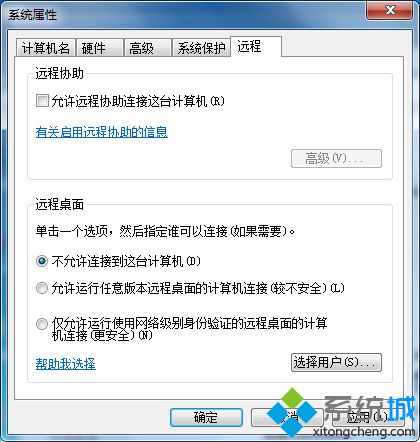
2、然后看看防火墙是不关闭,从“开始”菜单进入控制面板,打开“windows防火墙”,然后打开左侧的“打开或关闭windows防火墙”,在自定义设置中,选中“关闭windows防火墙”,打开保存;
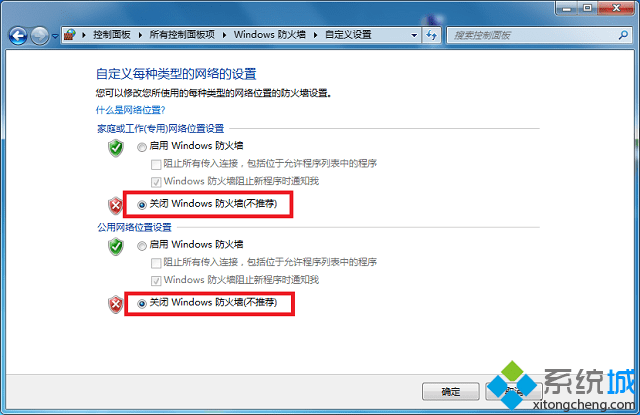
3、然后再看看远程连接服务服务有无开启,在运行中写入“services.msc”并打开确定进服务窗口,找到“remote desktop services”服务,双击打开,然后打开“启动”;
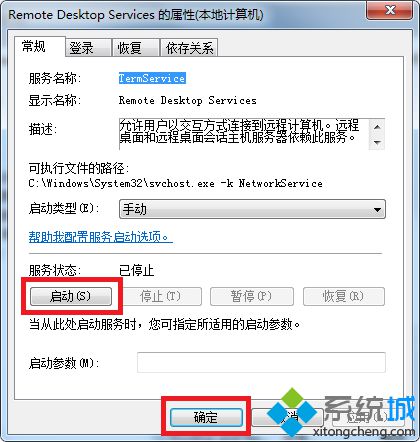
4、重置网络,在运行中写入cmd按下回车打开命令提示符,写入“netsh winsock reset”命令,按下回车键,以后依据提示重启电脑便可。
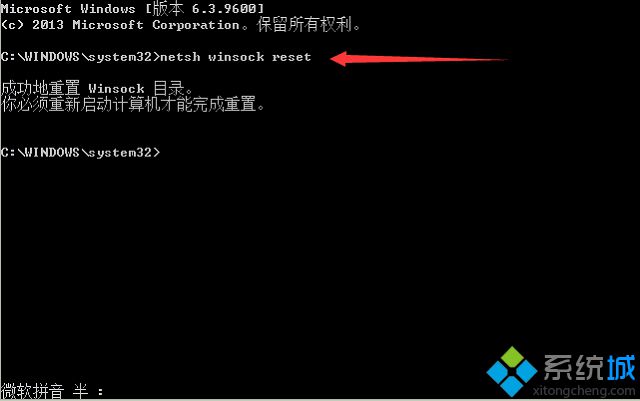
以上就是win7提示此计算机无法连接到远程计算机的处理办法的全部内容了,要是远程连接如果连接不上的话可以按照上面的办法进行设置。
相关教程
- 栏目专题推荐
- 系统下载推荐
- 1系统之家Win7 精英装机版 2021.09(64位)
- 2雨林木风Win7 32位 好用装机版 2021.09
- 3系统之家 ghost win10 64位专业增强版v2019.09
- 4系统之家Ghost Win10 32位 办公装机版 2021.04
- 5系统之家 Windows8.1 64位 老机装机版 v2020.04
- 6系统之家 ghost win10 32位最新专业版v2019.09
- 7番茄花园Windows xp 纯净装机版 2021.02
- 8系统之家 ghost win8 64位官方专业版v2019.09
- 9雨林木风Windows7 安全装机版64位 2020.10
- 10系统之家Ghost Win11 64位 家庭纯净版 2021.09
- 系统教程推荐
- 1笔者详解win10系统按Ctrl+A全选快捷键没有反应的技巧
- 2解决win7迅雷出现崩溃_win7迅雷出现崩溃的教程?
- 3大神为你windows7开机总会卡在“windows启动管理器”界面的办法?
- 4详解win7系统提示“内置管理员无法激活此应用”原因和的问题?
- 5相关win10系统中如何建立区域网的全面解答
- 6xp系统智能创建还原点节约硬盘空间的还原方案
- 7还原win10文件夹选项的步骤|win10文件夹选项不见了如何解决
- 8技术员研习win10系统查看电脑是多少位系统的问题
- 9xp系统打开腾讯游戏tgp页面发生白屏的具体教程
- 10手把手恢复win7系统安装photoshop软件的方案?

